7 Chrome-laajennusta, jotka tekevät Gmailista tuottavampaa

Voit löytää useita laajennuksia Gmailille, jotta sähköpostinhallintasi olisi tuottavampaa. Tässä ovat parhaat Gmail Chrome -laajennukset.
Kun menet kuntosalille, kuuntelet musiikkia, joka motivoi sinua; Kun haluat rentoutua, voit kuunnella metsän rentouttavia ääniä. Mutta näiden kahden musiikin sisällyttäminen samaan soittolistaan ei olisi hyvä idea. Esimerkiksi olet juoksumatolla, ja seuraava ääni ylös on valtameren aaltojen rentouttavat äänet. Voit välttää sekoittamasta niitä luomalla kaksi eri soittolistaa, jotta tiedät, että kaikki soivat kappaleet sopivat tunnelmaan. Jatka lukemista nähdäksesi, kuinka voit luoda soittolistan jokaiseen tilanteeseen.
Kuinka tehdä YouTube Music -soittolista iPadissa
Soittolistan luominen YouTube Musicissa on helppoa. Kun sinulla on sellainen, tiedät, mitä musiikkia kuuntelet, etkä saa yllätyksiä. Voit luoda soittolistan neljästä vaihtoehdosta. Ensimmäinen vaihtoehto olisi etsiä kappaletta , ja kun löydät sen hakutuloksista, paina sitä pitkään ja valitse Lisää soittolistaan -vaihtoehto. Ja toinen olisi napauttaa Kirjasto-välilehteä oikeassa alakulmassa. Uusi soittolista -painike on oikeassa alakulmassa.
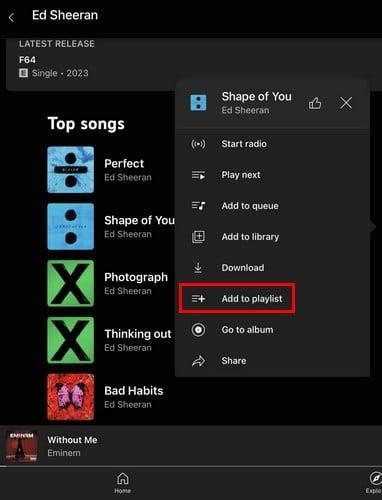
Lisää soittolistaan -vaihtoehto YouTube Musicissa
Seuraavassa ikkunassa näet kaikki muut soittolistat, jotka olet ehkä unohtanut tai jotka joku muu on tehnyt. Mutta oikealla näet Uusi soittolista -painikkeen. Napauta sitä ja nimeä uusi soittolistasi. Sinun on annettava sille otsikko ja kuvaus, mutta älä unohda muuttaa tietosuoja-asetusta. Voit valita seuraavista vaihtoehdoista:
Kun olet valmis, napauta Luo-painiketta, niin soittolistasi luodaan. YouTube Music vie sinut uuteen soittolistaan, jossa voit alkaa kuunnella sitä, lisätä kappaleita tai muokata sitä. Älä ylläty nähdessäsi soittolistan kappaleista, joista olet pitänyt.
On myös mahdollista tehdä soittolista jo olemassa olevasta . Näet esimerkiksi Suositellut soittolistat YouTube Musicin pääsivulla. Jos pidät useimmista kappaleista, voit kuunnella niitä, mutta et voi poistaa kappaleita, joista et pidä. Jos haluat poistaa vaihtoehdon, napauta toistopainikkeen oikealla puolella olevia pisteitä ja luo uusi soittolista valitsemalla Lisää soittolistaan -vaihtoehto.
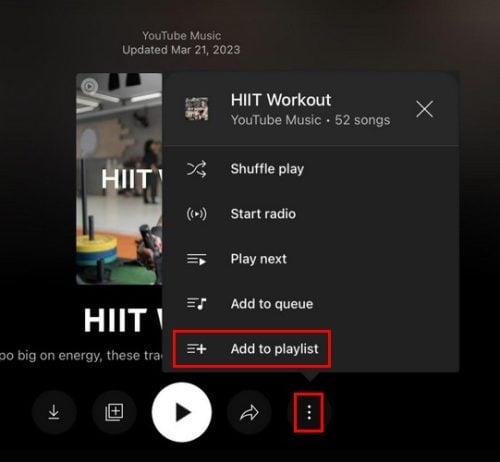
Lisää soittolistaan -vaihtoehto suositellusta soittolistasta
Kuten muutkin soittolistat, sinun on nimettävä se ja muutettava tietosuoja-asetuksia. Tee siitä lopullinen napauttamalla Luo. Nyt sinulla on soittolista, jota voit muokata poistamalla kappaleet, joista et pidä sen luomisen jälkeen. Voit myös aloittaa minkä tahansa kappaleen soittamisen ja napauttaa Seuraava-välilehteä vasemmassa alakulmassa ja sen jälkeen Tallenna -painiketta oikeassa yläkulmassa.
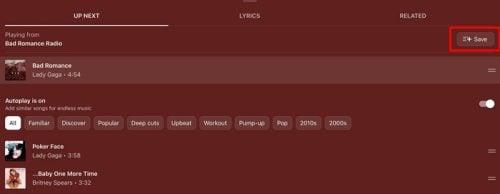
Tallenna-painike YouTube Musicin jonosta
Napauta sen jälkeen Uusi soittolista -painiketta oikeassa alakulmassa ja nimeä soittolistasi. Nämä ovat neljä tapaa luoda soittolista YouTube Musicissa. Et koskaan tiedä, milloin saatat haluta tehdä niin, ja mitä enemmän vaihtoehtoja sinulla on, sitä parempi.
Soittolistan muokkaaminen iPadin YouTube Musicissa
Pääset muokattavaan soittolistaan napauttamalla kirjastokuvaketta oikeassa alakulmassa. Valitse soittolista, niin näet kynäkuvakkeen toistopainikkeen vasemmalla puolella. Napauta sitä ja voit tehdä esimerkiksi muuttaa seuraavia:
Voit myös tehdä asioita, kuten muuttaa kappaleen järjestystä, painamalla pitkään kappaleen vasemmalla puolella olevia kahta riviä ja liu'uttamalla sitä ylös tai alas. Toinen tapa muuttaa järjestystä on napauttaa soittolistan oikeassa yläkulmassa olevaa pudotusvalikkoa, jolloin näet vaihtoehdot kappaleiden järjestämiseen, kuten:
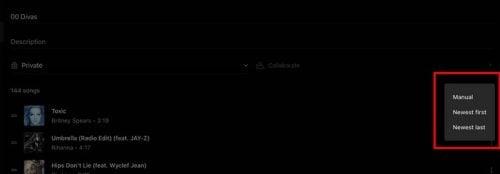
Kappaleiden järjestyksen muuttaminen YouTube Musicissa
Napauttamalla kunkin kappaleen oikealla puolella olevia pisteitä näet myös lisävaihtoehtoja, kuten:
Soittolistan alareunassa on myös mahdollisuus lisätä toinen kappale.
Soittolistan poistaminen iPadin YouTube Musicissa
Kun on aika erota soittolistasta, voit tyhjentää sen napauttamalla kirjasto-välilehteä ja sen jälkeen soittolistan oikealla puolella olevia pisteitä. Poista soittolista -vaihtoehto on luettelon viimeinen. Voit myös avata soittolistan, napauttaa kolmea pistettä toistopainikkeen oikealla puolella ja valita Poista soittolista.
YouTube Music -soittolistan luominen Androidilla
Voit luoda soittolistan Androidilla noudattamalla samoja vaihtoehtoja kuin iPadissa. Kun avaat sovelluksen ensimmäisen kerran, napauta Kirjasto-välilehteä oikeassa alakulmassa ja napauta Uusi soittolista -painiketta . Voit lisätä tietoja, kuten otsikon ja kuvauksen, ja muuttaa tietosuoja-asetuksia. Kun olet valmis, napauta Luo-painiketta.

Luo soittolista -painike YouTube Musicille Androidille
Muita tapoja luoda soittolista ovat soittamalla mikä tahansa kappale, napauttamalla pisteitä oikeassa yläkulmassa ja valitsemalla Lisää soittolistaan. Uusi soittolista -painike on oikeassa alakulmassa. Voit kulkea tätä polkua tai pisteiden napautamisen sijaan voit valita ylös seuraavaksi -vaihtoehdon vasemmasta alakulmasta. Näet pitkän luettelon tulevista kappaleista, kun valitset sen. Napauta oikeassa yläkulmassa olevaa Tallenna-painiketta ja sen jälkeen Uusi soittolista -painiketta.
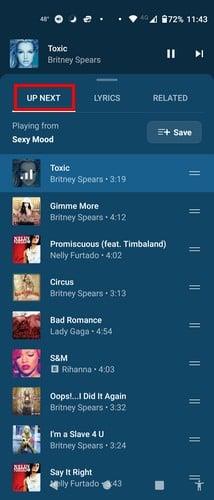
Tallenna-painike YouTube Musicissa
Voit myös tehdä soittolistan jo olemassa olevasta soittolistasta . Luomalla sen itse voit tehdä asioita, kuten poistaa kappaleen – mitä et voi tehdä, kun ne on jo tehty. Sinun on avattava luotu soittolista ja napautettava toistopainikkeen oikealla puolella olevia pisteitä. Valitse Lisää soittolistaan -vaihtoehto ja napauta Uusi soittolista -painiketta.
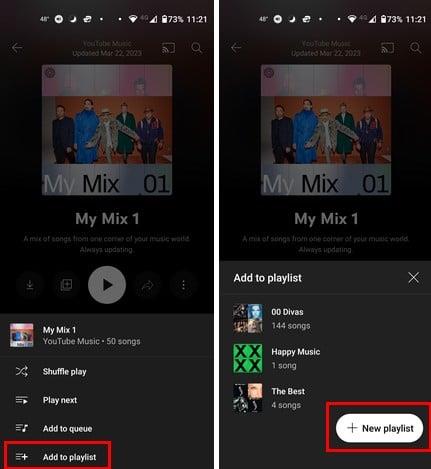
Luodaan uusi soittolista jo olemassa olevasta
YouTube Music -soittolistan muokkaaminen
Voit muokata soittolistaasi helposti napauttamalla Soittolista-välilehteä oikeassa alakulmassa ja valitsemalla pisteet ja sitten Muokkaa soittolistaa -vaihtoehdon. Napauta kynäkuvaketta saadaksesi samat tulokset, jos olet avannut soittolistan. Voit muokata esimerkiksi seuraavia asioita:
Voit muuttaa kappaleiden järjestystä napauttamalla ja liu'uttamalla sitten sormiasi sinne, missä haluat kappaleen menevän. On myös mahdollisuus napauttaa avattavaa valikkoa, joka on jo asetettu Manuaalinen. Näet muita vaihtoehtoja, kuten:
Kuinka tyhjentää YouTube Music -soittolista Androidissa
Voit poistaa luomasi soittolistat napauttamalla Kirjasto-kuvaketta ja valitsemalla luettelon vaihtoehdoista Poista soittolista. Siinä kaikki.
YouTube Music -soittolistan luominen – Web/App
Asiat sijoittuvat eri tavalla, kun luot soittolistan tietokoneellesi. Kun se on auki, napsauta yläreunassa olevaa Kirjasto- vaihtoehtoa ja sen jälkeen Soittolista- välilehteä.

Kirjasto ja soittolista -välilehti YouTube Music Webissä
Uusi soittolista -vaihtoehto on ensimmäinen luettelossa. Kun napsautat sitä, sinun on lisättävä tietoja, kuten:
Kun olet valmis, napsauta Luo-painiketta ja olet valmis.
Voit myös luoda soittolistan soittamalla minkä tahansa kappaleen ja napsauttamalla kolmea pistettä. Napsauta Lisää soittolistaan ja sen jälkeen Uusi soittolista -painiketta. Lisää tarvittavat tiedot ja napsauta Uusi soittolista -painiketta.
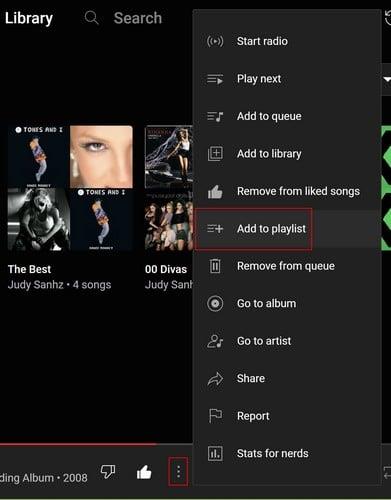
Uusi soittolistavaihtoehto YouTube Music Webissä
Kopioi sama soittolista etsimällä haluamasi ja napsauttamalla kolmea pistettä. Löydät nämä pisteet ennen soittolistan avaamista tai sen jälkeen. Jos avaat soittolistan, ne ovat Lisää kirjastoon -vaihtoehdon oikealla puolella. Kun napsautat niitä, valitse Lisää soittolistaan -vaihtoehto ja sen jälkeen Uusi soittolista -painike.
Soittolistan muokkaaminen YouTube Music Webissä
Nyt kun olet luonut kaikki haluamasi soittolistat, voit muokata niitä seuraavasti. Napsauta yläreunassa olevaa Kirjasto-välilehteä nähdäksesi kaikki luodut soittolistat. Näet kolme pistettä asettamalla kohdistimen muokattavan pisteen kohdalle. Napsauttamalla niitä näet muokkausvaihtoehdon. Jos avaat soittolistan, Muokkaa soittolistaa -vaihtoehto Muokkaa-painike on Shuffle-kohdan oikealla puolella.
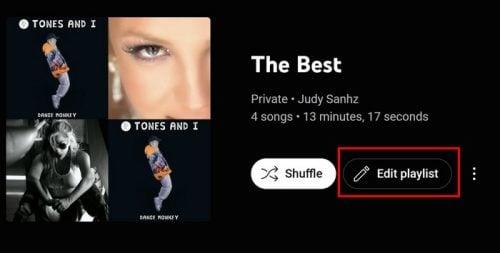
Muokkausvaihtoehto YouTube Music Webissä
Muokkaaminen verkossa on hieman erilaista kuin laitteellasi. Kun napsautat Muokkaa-vaihtoehtoa, voit muuttaa vain esimerkiksi seuraavia asioita:
Sinun ei tarvitse napsauttaa tätä vaihtoehtoa tehdäksesi muita asioita, kuten kappaleen poistamista. Aseta kohdistin muokattavan kappaleen päälle, niin lisäkuvakkeet tulevat näkyviin. Näet esimerkiksi ruudun, josta voit valita kappaleen, tykkää/ei tykkää, ja muita vaihtoehtoja sisältävän pisteen. Näitä muita vaihtoehtoja ovat:
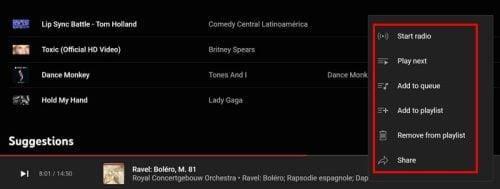
Lisävaihtoehtoja
Kuinka tyhjentää YouTube Music -soittolista - Web
Muista, että voit helpottaa vain itse luomiasi soittolistoja. Voit poistaa soittolistan siirtymällä Kirjasto-välilehdelle ja napsauttamalla pisteitä ja valitsemalla sitten Poista soittolista. Tai voit avata soittolistan, napsauttaa yläreunassa olevia pisteitä ja valita poistovaihtoehdon.
Lue lisää
Muita YouTube Musicia käsitteleviä artikkeleita voi olla, miten voit löytää yhteenvedon vuodelle 2022 . Tai jos seuraavaa kappaletta ei toisteta , tässä on joitain hyödyllisiä vinkkejä sen korjaamiseen. Sitten on artikkeli, joka näyttää myös, kuinka taustatoisto poistetaan käytöstä / otetaan käyttöön . YouTube Musicin kytkeminen pois päältä voi olla hyödyllistä, kun sammutat laitteen näytön. Tämä ei tapahdu. Voit aina käyttää hakupalkkia, jos etsit tiettyä aihetta.
Johtopäätös
YouTube Music tarjoaa käyttäjilleen paljon musiikkivaihtoehtoja. Siksi on tärkeää luoda eri tyylilajeja sisältäviä soittolistoja, jotta kappaleet on helpompi löytää. Sinulla voi kuitenkin olla tiettyjä kappaleita luettelon yläosassa, joten saatat haluta muokata niitä myös niiden luomisen jälkeen. Tämän ja monien muiden vaiheiden tekeminen on helppoa laitteesta riippumatta, mutta jotkin voivat sijaita eri tavalla. Millä laitteella kuuntelet eniten YouTube Musicia? Jaa ajatuksesi alla olevissa kommenteissa, ja älä unohda jakaa artikkelia muiden kanssa sosiaalisessa mediassa.
Voit löytää useita laajennuksia Gmailille, jotta sähköpostinhallintasi olisi tuottavampaa. Tässä ovat parhaat Gmail Chrome -laajennukset.
Aseta Chrome tyhjentämään evästeet poistuttaessa parantaaksesi tietoturvaa poistamalla evästeet heti, kun suljet kaikki selainikkunat. Tässä on kuinka se tehdään.
Oikean maksukortin etsiminen taskustasi tai lompakostasi voi olla todellinen vaiva. Viime vuosina useat yritykset ovat kehittäneet ja lanseeranneet lähimaksuratkaisuja.
Muuta minkä tahansa videon nopeutta Android-laitteellasi ilmaisella hyödyllisellä sovelluksella. Lisää sekä hidastustoiminto että nopeasti eteenpäin -efekti samaan videoon.
Aseta ajastimia Android-sovelluksiin ja pidä käytön hallinta erityisesti silloin, kun sinulla on tärkeitä töitä tehtävänä.
Facebook-kaverisi voivat nähdä kaikki kommentit, joita kirjoitat julkisille julkaisuilla. Facebookin kommentit eivät sisällä yksittäisiä yksityisyysasetuksia.
Kun kuulet sanan evästeet, saatat ajatella suklaahippuevästeitä. Mutta on myös evästeitä, joita löydät selaimista, jotka auttavat sinua saamaan sujuvan selailukokemuksen. Tässä artikkelissa kerrotaan, kuinka voit konfiguroida evästeasetuksia Opera-selaimessa Androidille.
Tyhjennä sovelluksen lataushistoria Google Playssa saadaksesi uuden alun. Tässä ovat aloittelijaystävälliset vaiheet, joita seurata.
Jos USB-äänet ilmenevät ilman syytä, on olemassa muutamia menetelmiä, joilla voit päästä eroon tästä kummallisesta laitteiden katkaisuääneistä.
Katso, mitä vaiheita sinun tulee seurata poistaaksesi Google Assistant käytöstä nopeasti rauhoittuaksesi. Tunne itsesi vähemmän vakoilluksi ja poista Google Assistant käytöstä.







